皆さん、こんにちは。
だいしゃです。
今回はお約束していたLINE公式アカウントからの記事投稿時の通知について記事を書いていこうと思います。
メリットとデメリットについても記載していきますので、参考にしていただければと思います!
導入方法
まずはWordPressにプラグインを追加します。
プラグインの名前は、
『LINE Auto Post』
です。
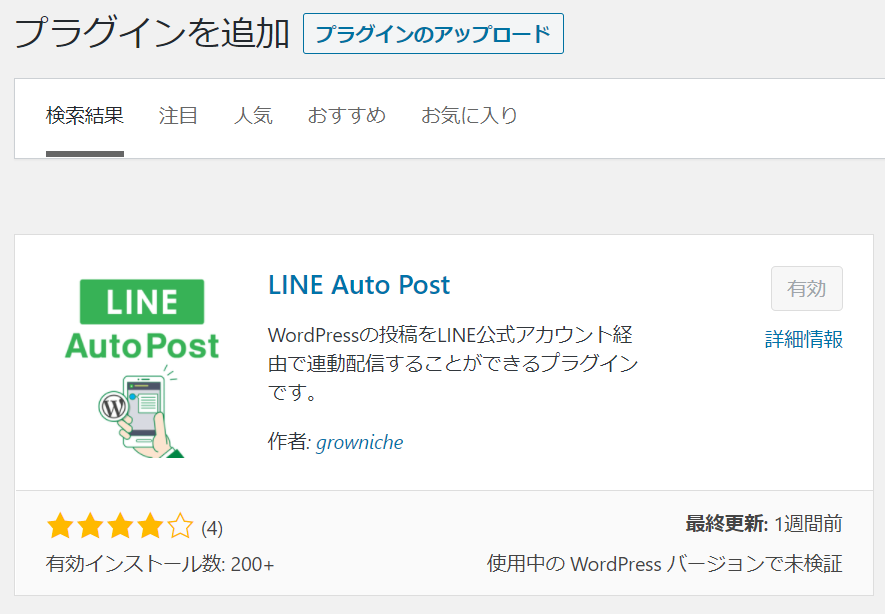
プラグインを導入すると、サイドバーと記事作成の画面の一番下に①②が追加されます。
(②は次の設定完了してからかも?)
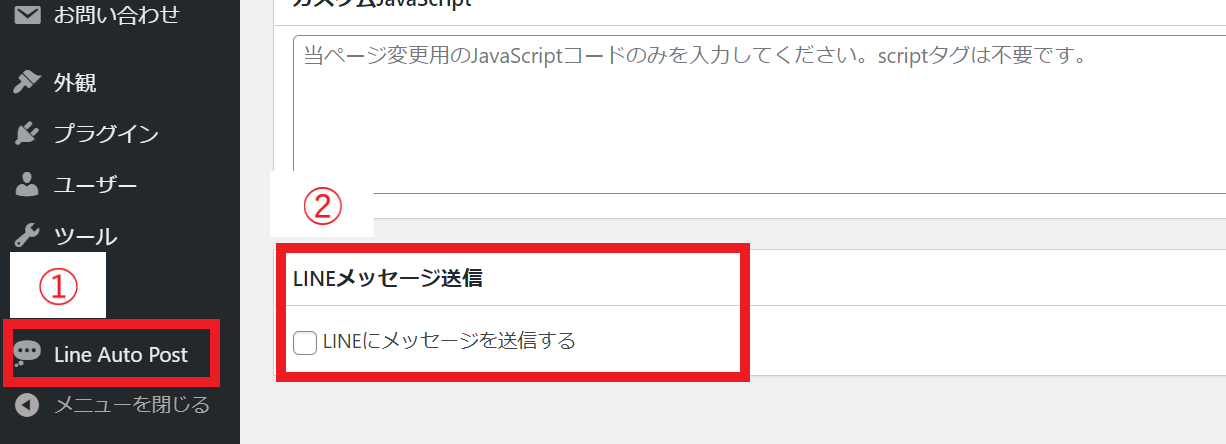
Line Auto Postの設定
次に設定を行います。
WordPressのLine Auto Postを開くとこんな感じになっています。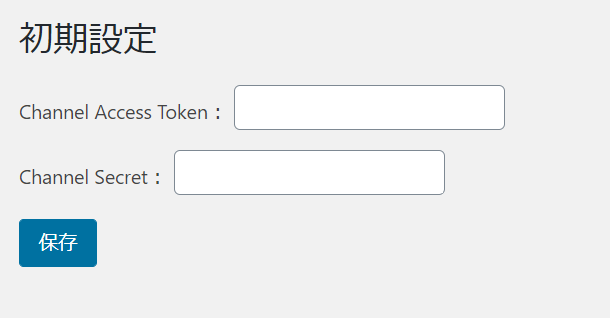
チャンネルアクセストークンとチャンネルシークレットのキーを設定していきます。
この設定はLINE DevelopersというLINEのサービスを使います。
リンクは⇓
作成したLINE公式アカウントの機能を有効にするといった感じです。
ログインしたらまずプロダクトのMessaging APIを開きます
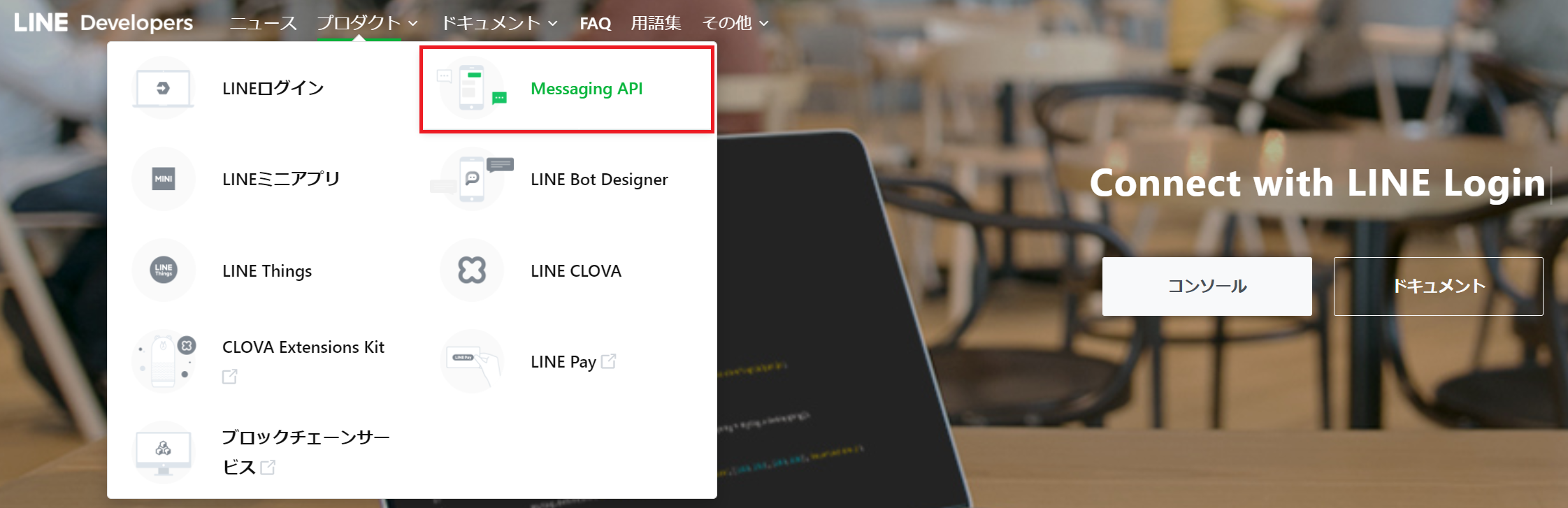
次にプロバイダから設定したいLINE公式アカウントを開きます。
設定画面になるとチャンネル基本設定の下の方にチャンネルシークレットがあるので、WordPressのLine Auto Post設定画面のチャンネルシークレットのテキストボックス内にコピペします。
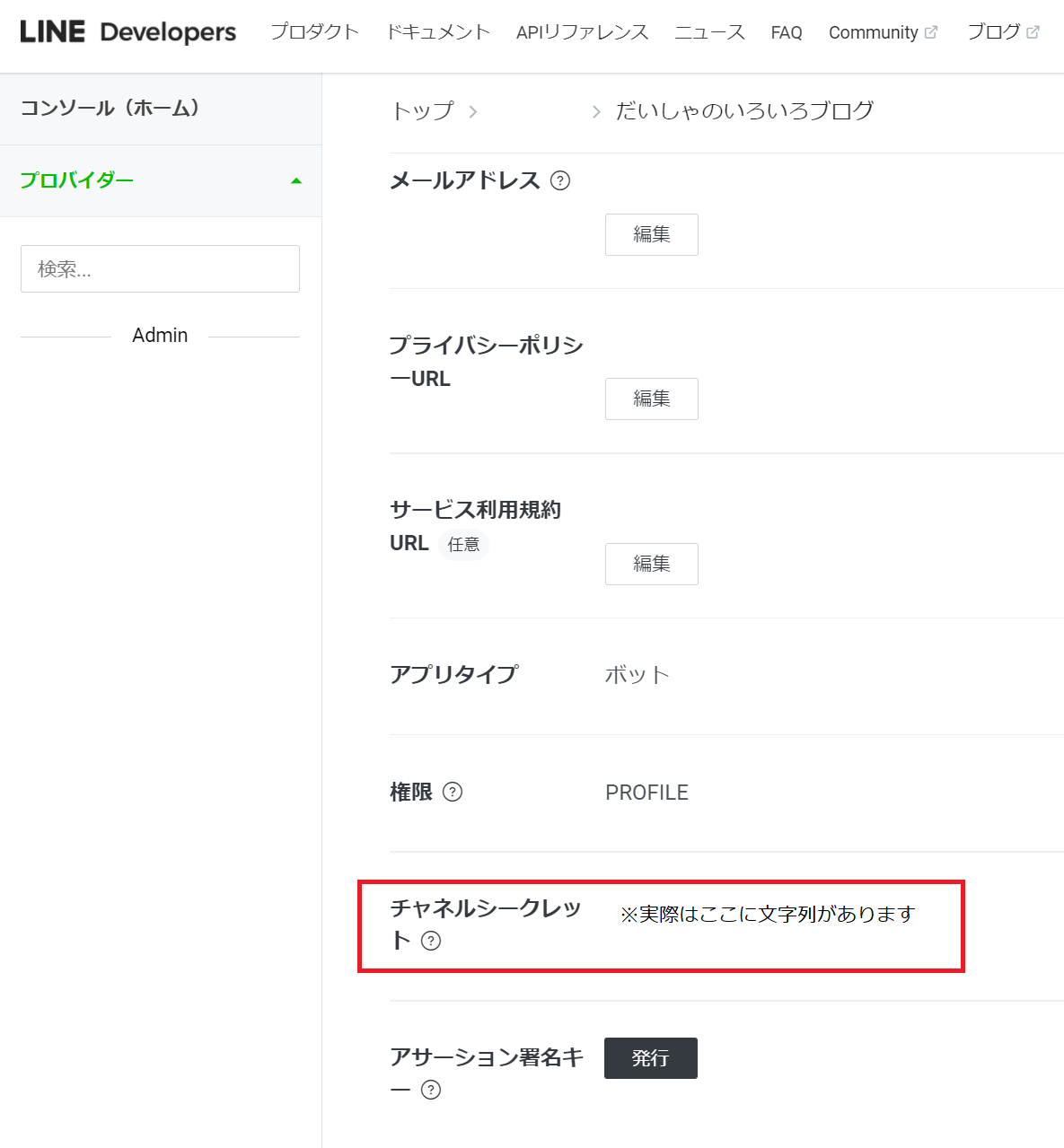
次にチャンネルアクセストークンを設定します。
チャンネル基本設定タブの隣にMessaging API設定があるのでタブを切り替えます。
Messaging API設定画面の下の方にチャンネルアクセストークンがあるので、同様にWordPressのLine Auto Post設定画面のチャンネルアクセストークンのテキストボックス内にコピペします。
その後保存ボタンを押し、正常に保存できると設定完了です。
メリットとデメリット
メリット
LINE公式アカウントで自動通知してくれるのはすごく助かりますよね!
私もプラグインを導入する前はどうやって毎度通知しようか迷っていましたし(笑)
デメリット
LINE公式アカウントは、メッセージの送信可能回数が限られています。
無料プランの公式アカウントでは、1,000通しかメッセージを送ることができません。
有料プランでもメッセージ通数に限りがあるので注意が必要ですね…
あとがき
いかがだったでしょうか?
最初調べたとき、何やら開発が必要みたいな記事を見つけて断念しそうになったのですが、プラグインを見つけることができました!
私も一応ITエンジニアではあるので開発もいいのですが、あまりプログラミングに知見がない方だと面倒ですよね…
さてさて、今回はここまで!
この記事が気に入ってもらえましたら、購読やコメントをいただけると励みになります。
それではここまで読んでいただきありがとうございます。
また別の記事でお会いしましょう!
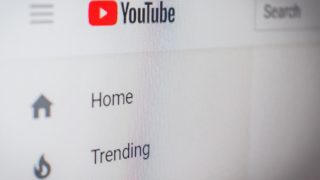






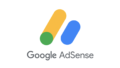
コメント